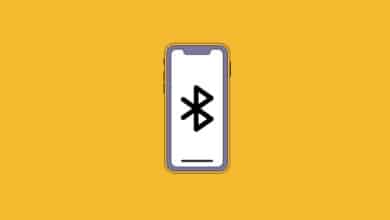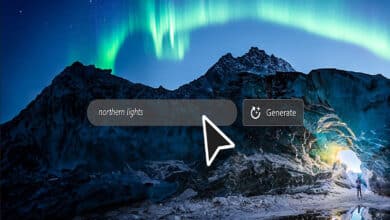طريقة قياس سرعة الانترنت – وحل مشاكل البطء وضعف السرعة

يعد اختبار أداء اتصالك بالإنترنت أكثر أهمية حيث يعمل الملايين من الناس من المنزل ويكسبون قوت عيشهم باستخدام الإنترنت. لا تحتاج إلى أي برامج إضافية – سيتم الأمر بأكمله من خلال متصفح الويب. ولكن هناك أيضًا بعض الأشياء التي يمكنك القيام بها للتأكد من حصولك على القراءة الأكثر دقة لاتصالك بالانترنت. إليك ما يجب فعله!
قياس سرعة الانترنت
بشكل أساسي، ما نحاول القيام به هو مقارنة مقدار عرض النطاق الترددي الذي يأتي إلى منزلك مع ما وعدتك به الشركة مُزودة خدمة الإنترنت أو ما هو منصوص عليه في التعاقد بينك وبين الشركة. تأكد أولاً من أنك تعرف ما هي خطة الإنترنت الخاصة بك، وأن السرعة التي يُوفرها مُزود خدمة الإنترنت الخاص بك هو الحد الأدنى لسرعة الاتصال.
دعونا ننتقل إلى جهاز الكمبيوتر من أجل قياس سرعة النت. للحصول على أفضل النتائج، ستحتاج إلى استخدام اتصال سلكي إن أمكن؛ بهذه الطريقة، لا داعي للقلق بشأن التداخل وتقلبات الأداء التي يمكن أن تحدث أثناء اتصالك بشبكة Wi-Fi. إذا كان لديك أي أجهزة سلكية أخرى على شبكتك المنزلية، فقم بتوصيل جهاز الكمبيوتر التجريبي مباشرة بالمودم حتى لا تتداخل تلك الأجهزة. مرة أخرى، نحن نحاول معرفة مقدار النطاق الترددي الخاص بسرعة النت الذي يأتي مباشرة إلى منزلك، قبل أن يبدأ تقسيمه بين الأجهزة المتصلة.
إذا واجهتك مشكلة في استخدام Wi-Fi – على سبيل المثال، لديك جهاز لوحي أو أي جهاز آخر ليس به منفذ انترنت – افعل ما يمكنك لتقليل التداخل. تأكد من أن الراوتر الذي يقوم ببث إشارة الـ Wi-Fi بعيدًا عن الأجهزة الإلكترونية الأخرى مثل الهواتف، وقم بفصل أي أجهزة أخرى مؤقتًا من شبكة Wi-Fi – بعد كل شيء، لا تريد أن يقوم جهاز كمبيوتر آخر على شبكتك بتنزيل جيجابايت من تحديثات البرامج أثناء القيام باختبار قياس سرعة النت الخاص بك.
أثناء قيامك بذلك، تحقق جيدًا للتأكد من أن جهاز الكمبيوتر الخاص بك لا يقوم بتنزيل شيء ما في الخلفية. تحقق من إدارة المهام على نظام التشغيل Windows (يتم الولوج إليها بالضغط على control-alt-delete)، وابحث عن إحصائيات الشبكة والتي تُسمى “Network”.
قم بإغلاق أو إنهاء جميع البرامج على جهاز الكمبيوتر الخاص بك لمنعها من تنزيل تحديثات أثناء اختبار اتصالك. إذا كان نظام التشغيل لديك يقوم بتنزيل التحديثات، فليس هناك الكثير الذي يمكنك القيام به بصرف النظر عن الانتظار واختبار الاتصال لاحقًا.
إذا كنت تواجه أي مشاكل في الاتصال، فمن الأفضل الآن إعادة تشغيل المودم. قم بإيقاف تشغيله وفصله لبضع لحظات، ثم قم بتوصيله مرة أخرى وتشغيله.
تابع أيضًا: تحميل برنامج Selfishnet أفضل برنامج للتحكم في سرعات الانترنت والاجهزة المتصلة معك بالشبكة.
الآن حان موعد القيام باختبار سرعة النت
ستساعد عدة مواقع في اختبار اتصالك. بصراحة، على الرغم من ذلك، ليس هناك حاجة كبيرة لوضع إشارة مرجعية لحفظ موقع معين. فكل ما عليك هو كتابة “speed test” في شريط البحث حيث ستجد مواقع عديدة للقيام بذلك مثل speedtest وfast وTestMySpeed ومواقع عديدة أخرى ستساعدك في إجراء اختبار بسيط وواضح لسرعة الإنترنت الخاصة بك عن طريق المتصفح بدون استخدام أي برامج أو وسائل خارجية.
ستؤدي كتابة نفس العنوان في مُتصفحات أو محركات بحث أخرى إلى نتائج مماثلة، على الرغم من أن Google أكثر استباقية في إخبارك بما يفعله وما هي المعلومات التي يجمعها. يستغرق كل اختبار بضع ثوانٍ فقط للتشغيل. لذا الأمر لا يحتاج لشرح تقريبًا لأنه أسهل ما يُمكن حيث عليك سوى الضغط على كلمة Connect وترك الباقي للموقع وسيقوم بقياس سرعة الإنترنت الخاصة بك وحساب معدل التحميل ومعدل الرفع بالميجابايت.
Speedtest هو الموقع الأكثر شيوعًا لاختبار اتصالك بالانترنت؛ كل ما تحتاجه هو متصفح ويب مُثبت عليه برنامج Adobe Flash.
ذات صلة: أفضل الحلول لـ مشكلة ضعف النت وتقوية إشارة الواي فاي
كل ما عليك فعله في هذه المرحلة هو النقر على الزر الأخضر “بدء الاختبار”، وسيتحقق Speedtest.net من سرعة التنزيل والتحميل. قد يستغرق ذلك من بضع ثوانٍ إلى بضع دقائق، اعتمادًا على سرعة شبكتك.
لا تتفاجأ إذا أسفر الاختبار على أكثر من نتيجة مختلفة قليلاً. إن كمية البيانات التي يستخدمها كل اختبار، ووقت الاستجابة من وإلى كل خادم، وظروف الشبكة المتغيرة دائمًا على الإنترنت ستقدم بعض المتغيرات التي لا يمكن تجنبها. الوقت الذي يُقام فيه الاختبار سيؤدي إلى نتائج مُختلفة كذلك. ليس من المستغرب أنك ستلاحظ على الأرجح سرعات أعلى عند منتصف الليل، على سبيل المثال، عندما يكون عدد أقل من الأشخاص يستخدمون شبكة الإنترنت الخاصة بك.
ذات صلة: تحميل برنامج Thinix WiFi أفضل برنامج لمشاركة الانترنت وتحويل الكمبيوتر أو اللاب توب الى راوتر واى فاى
لا تتفاجأ إذا لم تحصل على السرعة القصوى التي يقول مزوّد خدمة الإنترنت الخاص بك أنه يمكنه تقديمها – لا أحد تقريبًا يفعل ذلك. ولكن إذا كان اتصالك أبطأ بكثير مما تم الوعد به، فقد يمكن النظر في العديد من العوامل المختلفة من أجل حل المشكلة أو على الأقل الوصول إلى مكمن الأمر. قد تكون هناك مشكلة في المودم الخاص بك، أو قد تكون مشكلة في توصيلاتك السلكية.
يحتفظ معظم مزودي خدمات الإنترنت بصفحة للدعم الفني حيث يمكنك الذهاب لمعرفة ما إذا كانوا على علم بأي مشاكل خاصة بخدمتهم.
إذا لم تُبلغك الشركة مُوفرة خدمة الإنترنت الخاص بك عن مشكلة، يمكنك بدء استكشاف الأخطاء وإصلاحها الخاصة بك عن طريق التحقق من الأسلاك والمودم الخاص بك. جرب أولاً استخدام كمبيوتر مختلف. إذا حصلت على أداء مقبول على الجهاز الثاني، فلا يمكنك إلقاء اللوم على مزود خدمة الإنترنت.
إذا كان الكمبيوتر الثاني يحتوي أيضًا على اتصال إنترنت بطيء، فقم بإجراء اختبار آخر لسرعة النت بعد كل من هذه الاقتراحات: حاول استخدام كابل إنترنت مختلف لتوصيل جهاز الكمبيوتر الخاص بك به. حاول تبديل الكابل الذي يربط جهاز المودم الخاص بك بالعُلبة الصغيرة الخاصة بالخط الأرضي. قم استكشاف أخطاء جهاز الراوتر وإصلاحه: قم بإيقاف تشغيله أو افصله لمدة دقيقة أو دقيقتين ثم أعد تشغيله.
إذا تجاوزت كل هذه الحلول والسُبل، ولا تزال لديك مشكلات في الأداء، فقد حان الوقت للاتصال بخط الدعم الفني لمزود خدمة الإنترنت.
المصدر: بوابة التكنولوجيا